Experimentando AirPods conectados, mas sem som no Windows 10? Em caso afirmativo, não se preocupe, o artigo pode ajudar. Aqui você encontrará maneiras fáceis, mas eficazes de superar essa falha.
Sem dúvida, os AirPods são magníficos, mas estão longe de ser excelentes. Vários usuários do Windows 10 em todo o mundo relataram problemas e erros ao conectar os AirPods ao PC. Você também usa AirPods e tem vários problemas?
Nada para se preocupar, você não está sozinho, muitos usuários testemunharam o mesmo problema. E, felizmente, você pode se livrar desse problema com bastante facilidade.
A postagem se concentra nas possíveis soluções que podem ajudá-lo a não corrigir nenhum som nos AirPods no Windows 10.
Soluções iniciais para corrigir os AirPods conectados, mas sem som no Windows 10
Antes de tentar qualquer solução complexa ou desafiadora, aqui estão algumas maneiras úteis de contornar o problema.
- Em primeiro lugar, certifique-se de que seus AirPods para correspondência tenham bateria suficiente e não estejam fisicamente corrompidos ou danificados. Para isso, você testa os AirPods com outro PC Windows ou um telefone celular.
- A maioria das falhas ou erros temporários podem ser resolvidos simplesmente reiniciando o sistema.
- Considere desemparelhar ou desconectar os AirPods e, em seguida, emparelhá-los novamente. Leia aqui como conectar AirPods ao Windows 10
- Para evitar interferências, remova ou desconecte os outros dispositivos de áudio do computador.
Uma lista de soluções para consertar AirPods conectados, mas sem som no Windows 10
Se algum dos hacks básicos sugeridos acima não funcionar para você, tente as dicas de solução de problemas mais avançadas. Embora você talvez não precise experimentar todos eles, basta percorrer cada um e executar aquele que o ajuda a consertar AirPods conectados, mas sem som no Windows 10. Agora, sem mais delongas, vamos começar:
Solução 1: atualize seu driver Bluetooth
A maioria dos problemas de funcionamento do dispositivo ocorre devido a problemas de driver. Se os drivers Bluetooth estiverem desatualizados, com defeito ou ausentes, é possível encontrar problemas de conectividade dos AirPods, como AirPods conectados, mas sem renderização de som. Portanto, é importante instale o driver Bluetooth corretoe também mantê-lo atualizado.
Existem basicamente dois métodos para atualizar o driver Bluetooth: manualmente ou automaticamente.
Se você conhece bem a tecnologia e conhece o hardware do computador, pode instalar manualmente o Drivers Bluetooth visitando o site oficial de adaptadores Bluetooth, como Intel, Realtek ou Qualcomm.
E, se no caso, você não tem tempo suficiente e conhecimento técnico necessário para encontrar e baixar drivers manualmente, então você pode fazer isso automaticamente com o Bit Driver Updater.
O Bit Driver Updater é um software atualizador de driver certificado globalmente que tem o potencial de reparar todos os drivers defeituosos com apenas alguns cliques do mouse. Não apenas para realizar atualizações de driver, mas o utilitário é um ótima maneira de manter o PC otimizado e aprimorado. O atualizador de driver identifica automaticamente a versão correta do sistema operacional Windows e instala os drivers mais compatíveis para você.
Siga as etapas abaixo para atualizar os drivers Bluetooth com o Bit Driver Updater:
Passo 1: Em primeiro lugar, downloado atualizador de driver de bit no seu PC.

Passo 2: Execute sua configuração arquivo e conclua a instalação do software executando as instruções na tela.
Etapa 3: Chame o atualizador de driver de bit e espere até que o atualizador de driver escaneia sua máquina completamente para drivers desatualizados ou quebrados.
Passo 4: Agora, você verá uma lista de drivers que precisam ser atualizados. Para instalar sua versão mais recente, clique no Atualize agora botão exibido ao lado do driver.
Etapa 5: Caso contrário, clique no Botão Atualizar tudo execute downloads de driver em massa com um clique.

É aconselhável usar a versão premium do Bit Driver Updater para liberar seu potencial geral. Atualizador de driver de bit oferece suporte técnico 24 horas por dia, 7 dias por semana e uma garantia completa de devolução do dinheiro no prazo de 60 dias após a compra. O software possui um agendador de digitalização embutido que permite agendar o tempo de digitalização de acordo com sua conveniência.
Leia também: Atualize o driver Wifi no Windows 10 - Atualize o software sem fio facilmente
Solução 2: Instale os patches mais recentes
Quando os dispositivos conectados começam abruptamente a funcionar mal no sistema do computador, pode haver algo com defeito no sistema operacional Windows. O Windows freqüentemente lança patches e atualizações para correções de bugs e melhorias. Portanto, você deve tentar instalar os patches mais recentes para manter seu PC e dispositivos conectados em boas condições de funcionamento. Abaixo está como consertar AirPods conectados, mas sem som, verificando as últimas atualizações do Windows:
Passo 1: Vou ao Menu Iniciare clique no engrenagem (configurações) ícone.

Passo 2: Agora, Configurações do Windows será solicitado em sua tela. Na janela, escolha o Opção de atualização e segurança.

Etapa 3: Em seguida, selecione atualização do Windows no painel esquerdo.
Passo 4: Depois disso, clique em Verifique se há atualizações.

Se houver alguma atualização disponível, o processo de download e instalação começará automaticamente. Aguarde até que o sistema operacional Windows conclua o processo. Assim que o processo for concluído, reinicie o computador e teste o problema. Se permanecer igual, tente a próxima solução.
Leia também: Como usar o Apple Music no Windows 10 (passo a passo)
Solução 3: definir AirPods como o dispositivo padrão
Para garantir que seus AirPods funcionem com precisão o tempo todo no Windows 10, você deve definir o hardware como o dispositivo padrão. Abaixo está como fazer isso no Windows 10:
Passo 1: Para começar, pressione Windows + R teclas do teclado ao mesmo tempo para invocar o Caixa de diálogo Executar.
Passo 2: Então, digite Ao controle no campo de texto da caixa e pressione a tecla Enter do teclado. Caso contrário, você também pode clicar no OK opção.

Etapa 3: Isso irá invocar o Painel de Controle, onde você precisa definir Ver por como ícones pequenos.
Passo 4: Em seguida, faça um clique no som das opções que apareceram.
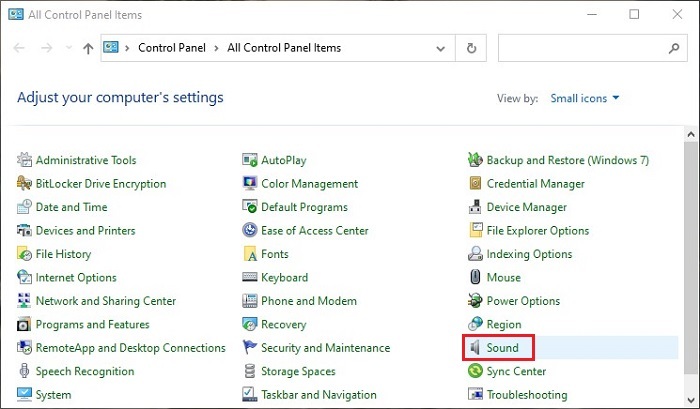
Etapa 5: Na janela subsequente, certifique-se de que seus AirPods estejam habilitados na opção Reproduzir.
Etapa 6: Clique nos AirPods e clique em Definir padrão.
Etapa 7: Depois disso, localize a opção de gravação e defina AirPods como o dispositivo padrão.
Etapa 8: Por último, clique em OK para salvar novas alterações.
Agora, teste se os AirPods sem problemas de som no Windows 10 desapareceram. Infelizmente, se não, tente outro método explicado abaixo.
Leia também: Corrigir conexões para dispositivos de áudio Bluetooth e monitores sem fio no Windows 10
Solução 4: inicie o serviço de suporte Bluetooth novamente
Por último, mas não menos importante, tente reiniciar o serviço de suporte Bluetooth. Assim como outros hardwares, os fones de ouvido Bluetooth, como os AirPods, precisam de serviços específicos para funcionar corretamente no PC com Windows. Se o serviço não for iniciado ou executado, você pode ter problemas de som. Aqui está como consertar AirPods conectados, mas sem som no Windows 10, reiniciando o serviço necessário.
Passo 1: Em seu teclado, pressione completamente Logotipo do Windows + R chaves para acionar o Caixa de diálogo Executar.
Passo 2: Em seguida, insira services.msc dentro da caixa de execução e clique no OK opção. Ou você também pode pressionar a tecla Enter no teclado.

Etapa 3: Isso o levará para a página de serviços do Windows, onde você vê a lista de serviços, navegue até o Serviço de Suporte Bluetooth e clique com o botão direito nele.
Passo 4: Agora, se o serviço não estiver funcionando, então clique em Iniciar. E, se o serviço já estiver em execução, clique no Opção de reinicialização.
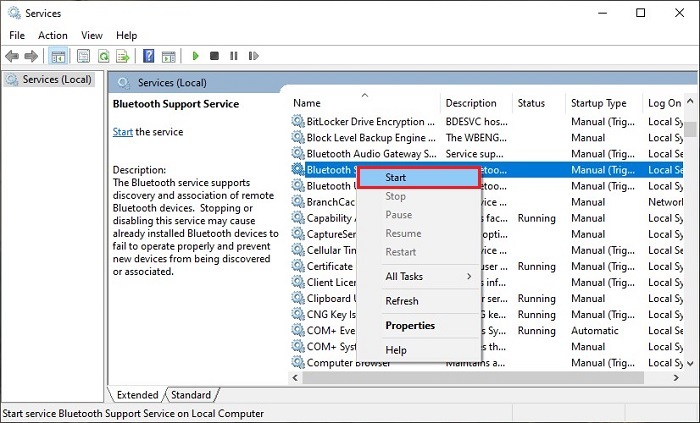
Etapa 5: Depois disso, clique com o botão direito no serviço novamente e escolha Propriedades na lista do menu de contexto.
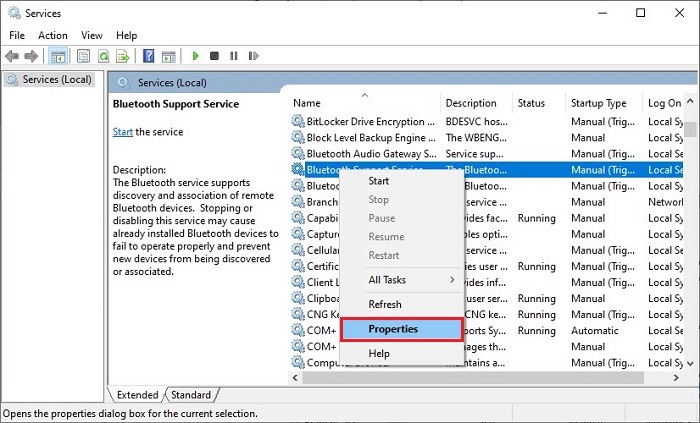
Etapa 6: Na janela Propriedades do serviço de suporte Bluetooth, você precisará definir o Iniciar tipo para automático.
Etapa 7: No final, clique no Ok opção para aplicar as mudanças recentes.
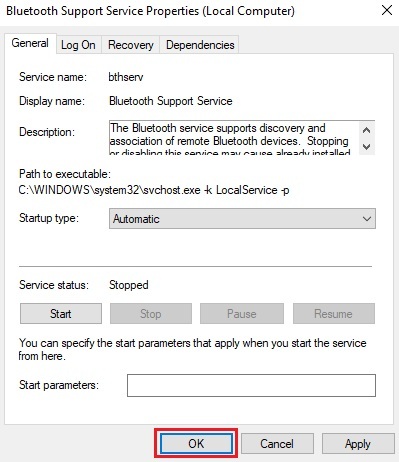
Uma vez feito isso, verifique se seus AirPods começam a funcionar bem conforme o esperado. Do contrário, como último recurso, você deve entrar em contato com o Suporte oficial da Apple.
Leia também: Como ligar o Bluetooth no Windows 10 [Guia completo]
Este guia de solução de problemas foi útil?
Neste artigo, explicamos algumas estratégias para consertar AirPods conectados, mas sem som no Windows 10. Esperançosamente, agora você obterá o som adequado de seus AirPods no PC com Windows 10.
Se você tiver alguma dúvida ou sugestão, diga-nos na caixa de comentários abaixo. Além disso, deixe-nos saber nos comentários, “qual solução de problemas funcionou para você?”.
Por fim, antes de ir, assine nosso boletim informativo para obter mais dicas e truques relacionados ao mundo da tecnologia. Além disso, entre em contato com nossos especialistas em tecnologia sobre o Facebook, Twitter, Pinterest, e Instagram.